来源:游戏园日期:2019-04-29 04:03:06
添加自定义音乐图文教程 我的世界怎么添加音乐。那我的世界游戏也是有游戏音乐的,那肯定会有玩家想要在玩游戏的时候一边玩游戏,一边听自己喜欢的歌,那我的世界要怎么添加自定义音乐呢?那下面就和大家分享一下添加自定义音乐图文教程吧!希望对大家有所帮助。
首先需要注意的就是下文中所有的字符都要是半角字符哦~一定要是半角字符哦!千万别忘了。
首先是服务器里面使用的音乐。大家可以试试看“服务器材质”选项,看看行不行,要是不行的话就只能手动下载安装了。
下面就是教程:
1、首先打开你的材质包(resourcepaces/XXX/assets/minecraft)。然后在minecraft文件夹中创建一个sounds’文件夹与‘sounds.json’文件,接着打开sounds文件夹创建‘music’文件夹。如下图所示:
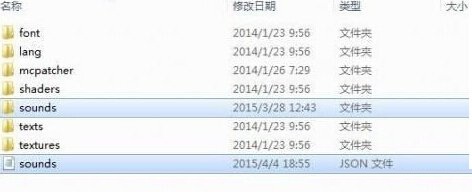
2、接着玩家将你所需要的音乐(可以使多首歌,但是格式一定必须是.ogg格式)放到该文件夹内或子目录下属的文件夹内(当然玩家也可以另行创建文件夹哦!下面会讲),并确认文件的名字与下属目录。
下属文件夹示例:

一堆杂七杂八的歌曲
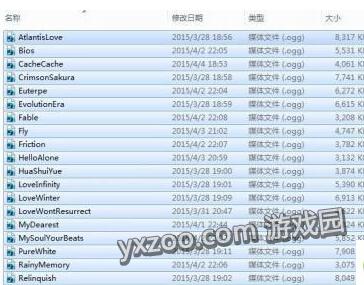
3、用记事本的方式打开sounds.json,输入下面的字符(当想使用音乐作为游戏内背景音乐时)
1. {
2. "music.[A].[B1]": {
3. "category": "music",
4. "sounds": [
5. {
6. "name": "music/[A]/[B2]"
7. "stream": true
8. }
9. ]
10. }
11. }
注释:[A]就是music文件夹中的文件夹名称(下文中[C]是[A]的下属文件夹);[B1]则是游戏内部调用音乐时的名字(最好全部小写);下面的[B2]则是你音乐的名称(必须与文件夹内的音乐名称是相同的,空格使用下划线替代且不带后缀文件格式.ogg) 第二行解释:如果直接将音乐文件拖入music文件夹中是可以不用写.[A],改为"music.[B1]";如果在这个文件夹下另建了子目录文件夹,就需要玩家改为"music.[A].[C].[B1]",以此类推。而第六行指令相应改为"music/[B]"或"music/[A]/[C]/[B2]"
4、这时候要保存文件,登陆minecraft更换材质包,可以尝试一下刚刚你更换的歌曲了。是不是非常简单呢?
以上就是添加自定义音乐图文教程 我的世界怎么添加音乐。更多精彩尽在游戏园我的世界专区。







 本文详细介绍了如何在《我的世界》中添加自定义音乐,包括设置服务器材质、创建sound文件夹结构、配置sounds.json文件,以及如何将ogg格式的音乐文件整合进游戏。教程适合想要个性化游戏体验的玩家。
本文详细介绍了如何在《我的世界》中添加自定义音乐,包括设置服务器材质、创建sound文件夹结构、配置sounds.json文件,以及如何将ogg格式的音乐文件整合进游戏。教程适合想要个性化游戏体验的玩家。

















 被折叠的 条评论
为什么被折叠?
被折叠的 条评论
为什么被折叠?








